
Trong khi sử dụng Windows 10, bạn có thể thấy một danh sách các ứng dụng "được sử dụng nhiều nhất" trong menu Bắt đầu của bạn. Cho dù bạn muốn đơn giản hóa để bắt đầu menu hoặc che giấu danh sách do mối quan tâm về quyền riêng tư, ẩn danh sách ứng dụng được sử dụng nhiều nhất là dễ dàng. Đây là cách để làm điều đó.
Khi được bật, phần "được sử dụng nhiều nhất" của menu Bắt đầu theo dõi ứng dụng bạn sử dụng nhiều nhất và nó sẽ hiển thị chúng trong danh sách menu Bắt đầu.
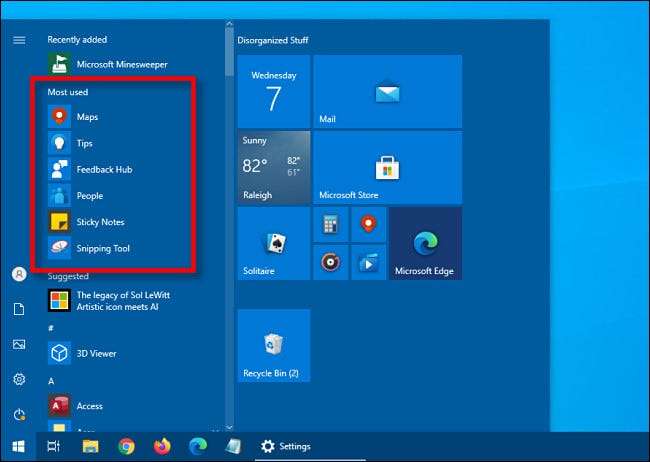
Nếu bạn muốn xóa danh sách ứng dụng được sử dụng nhiều nhất khỏi menu Bắt đầu, chúng tôi sẽ cần truy cập Cài đặt Windows. Đầu tiên, khởi chạy "Cài đặt" bằng cách mở "Bắt đầu" và nhấp vào biểu tượng "Gear" (hoặc bằng cách nhấn Windows + I).

Trong cài đặt, chọn Cá nhân hóa.

Trong cá nhân hóa, nhấp vào "Bắt đầu".

Trong Cài đặt bắt đầu, lật công tắc có nhãn "hiển thị hầu hết các ứng dụng đã sử dụng" cho đến khi nó bị tắt ".
(Nếu công tắc được chuyển sang màu xám, thì bạn đã tắt tính năng trong cài đặt quyền riêng tư của mình. Xem bên dưới để biết thêm thông tin về điều đó.)

Lần tới khi bạn mở menu Bắt đầu, phần "được sử dụng nhiều nhất" của danh sách ứng dụng sẽ bị ẩn.
Nếu bạn muốn vô hiệu hóa hoàn toàn tính năng Windows, hãy theo dõi ứng dụng nào bạn sử dụng nhiều "cài đặt" và điều hướng đến quyền riêng tư & GT; Tổng quan. Lật công tắc bên cạnh "Hãy để ứng dụng Windows Track khởi động để cải thiện kết quả bắt đầu và tìm kiếm" thành "Tắt."
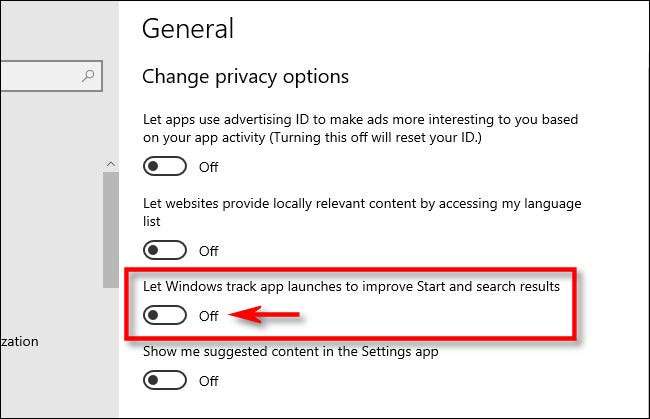
Sau khi hoàn tất đó, bạn có thể đơn giản hóa Menu Bắt đầu của mình hơn nữa bằng cách xem lại phần "Bắt đầu" trong "Cài đặt" và tắt các thiết bị chuyển đổi khác cho các mục như "hiển thị các ứng dụng được thêm gần đây" và "thỉnh thoảng hiển thị đề xuất." Những gì bạn vô hiệu hóa phụ thuộc vào sở thích cá nhân của bạn. Chúc vui vẻ Tùy chỉnh menu Bắt đầu của bạn Những







